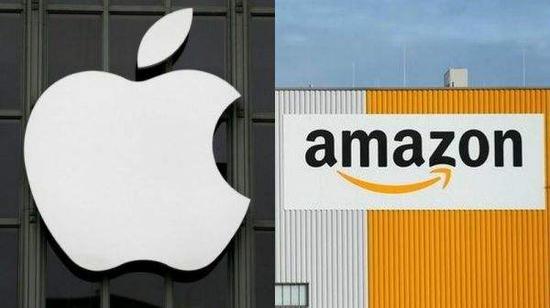公衆號、網頁文章「404」之前,這 7 種方法幫你備份
摘要:在桌面端,OneNote 與印象筆記都支持網頁剪藏的瀏覽器插件,其中 OneNote 還支持在保存文章前進行內容過濾,可以選擇單獨僅保存文章,或是整頁保存。將文章保存到本地有三種好用的方法:保存爲 PDF、生成網頁存檔及發送至 Kindle。
我們在網頁、公衆號上閱讀的文章往往都具有「在線」屬性。也就是說,如果文章一旦被刪除,你就無法再閱讀它了。無論是網站被屏蔽、平臺關停,還是作者自主刪除,都可能導致文章失效。
這時候,一份能夠永久保存的副本可以讓你不用擔心文章被刪,隨時查閱。本文將介紹 7 種不同方法幫你將文章永久保存,讓你可以隨時翻閱想讀的文章。
保存到本地
爲文章保留一個本地副本是最直接、也是最安全的一種做法。只要你的硬盤不壞,文章就會被永久保存。將文章保存到本地有三種好用的方法:保存爲 PDF、生成網頁存檔及發送至 Kindle。你可以根據自己的喜好選擇合適的方法。

保存爲 PDF
將網頁保存爲 PDF 是一個普適性最高,同時也相對方便的方法。現在的瀏覽器大多都擁有將網頁保存爲 PDF 的插件,有些瀏覽器甚至將其作爲內置功能。在電腦上,你也可以通過瀏覽器的打印功能將網頁直接「打印」成 PDF 文件。

以 iOS 13 上的 Safari 爲例,你有兩種方法將網頁保存成 PDF。最簡單的方式就是在網站上截圖,隨後選擇「整頁」並調整範圍即可。即使不選擇「整頁」,系統也會在你截圖後自動生成一個 PDF 文檔保存在 iCloud Drive 的「下載項」裏。

第二種方法則是通過「萬能」的分享菜單實現。在 Safari 中點擊分享按鈕,在彈出的菜單中選擇「選項」,就可以選擇 PDF 並將其直接分享轉存至其它應用。

雖然在 iOS 上將網頁保存爲 PDF 的操作並不複雜,但偶爾會出現網頁無法完全加載的情況。在一些長篇幅文章,或是配圖較多的文章中尤爲明顯。這時候你也可以利用 滾動截屏 App 來實現網頁的存檔,生成爲長截圖後再利用快捷指令將它導出成 PDF。

滾動截圖的好處就是在保存公衆號文章時,不需要跳轉至瀏覽器,可以直接在微信裏實現截圖。並且它的操作也相對便捷、直觀,不需要手動進行設置就能獲得很好的效果。
在 Android 平臺上,Chrome、Opera 等瀏覽器都支持在「分享」菜單中將網頁保存爲 PDF。並且 Android 對滾動截圖擁有良好支持,在大部分國內廠商定製的系統上,你甚至不需要安裝第三方 App 就能做到滾動截圖。
網頁存檔
雖然保存爲 PDF 既便捷、效果也不錯,但 PDF 有一定的弊端:比如圖片形式的 PDF 無法複製和檢索文字、無法根據屏幕大小自適應調整等。網頁存檔則能在保持便捷和良好閱讀效果的前提下,改善這些問題,畢竟網頁存檔是直接將整個網頁保存下來的。

在絕大部分的操作系統裏,你都可以在瀏覽器中使用 Ctrl(⌘ Command)+ S 或分享菜單來生成網頁存檔。在 Windows 和 Android 可以生成 .mhtml 文件,而在 macOS 和 iOS 中則會是 .webarchive 文件。兩者的原理相同,都是將網頁上的各元素打包成一個文件。

需要注意的是,Windows 默認情況下會將網頁保存爲 .html 格式,並生成一個包含媒體素材的文件夾。你需要手動將格式修改爲「網頁(單個文件)」,才能生成單個 .mthml 文件。

雖然網頁存檔能夠做到自適應屏幕尺寸、具有高度可編輯性、支持 GIF 動圖等特點,但它的體積往往也要大於 PDF 文件。並且在一些動態頁面裏,在不同的設備上觀看雖然能夠實現文字的自適應效果,但圖片和一些特殊元素則可能出現排版錯誤的現象。
無論是保存爲 PDF 還是生成網頁存檔,我都建議你先將需要保存的內容瀏覽一遍,確保圖片加載完畢再保存。
發送至 Kindle
如果你有一臺 Kindle,你也可以嘗試將文章發送到 Kindle 設備來進行保存和閱讀。
將文章發送至 Kindle 其實並不難,你首先需要在微信中關注「亞馬遜 Kindle 服務號」並綁定你的 Kindle 郵箱。當你看到想要推送的公衆號文章時,點擊右上角的菜單按鈕,並選擇「亞馬遜 Kindle 服務號」即可。除此之外,服務號還支持發送文字、圖片到 Kindle。

如果你想將網頁內容發送到 Kindle,也可以將網頁鏈接粘貼到服務號的對話框中。此外,也有不少第三方工具支持以更豐富的形式和更優秀的排版將網頁文章發送至 Kindle,比如少數派先前介紹過的Klip.me、Doocer等。
你所發送至 Kindle 設備的內容都會被保存在你的亞馬遜雲空間裏,就算你在 Kindle 上刪掉了,也可以隨時找回。當然,即使你沒有 Kindle,也可以通過 Kindle 應用來閱讀。
在線服務幫你忙
生成本地副本雖然方便又安全,但如果你想隨時在多平臺閱讀文章,這樣的方式自然是不適合的。下面介紹的這 4 種在線服務可以幫你把文章保存在一個安全的第三方平臺,讓你可以隨時查閱。
雲筆記
市面上有不少雲筆記服務,其中 OneNote 和印象筆記作爲普適性最廣、用戶滿意度也相對較高的雲筆記工具,是用於保存文章的好選擇。
在桌面端,OneNote 與印象筆記都支持網頁剪藏的瀏覽器插件,其中 OneNote 還支持在保存文章前進行內容過濾,可以選擇單獨僅保存文章,或是整頁保存。印象筆記也支持在保存文章前進行批註等操作,體驗不相上下。

但在移動端的表現,OneNote 就不如印象筆記了。通過分享菜單保存到 OneNote 的網頁很大可能只會保存一個網頁鏈接,而不是整個頁面。印象筆記在移動端的體驗就做得更好,瀏覽器分享轉存的體驗流暢,還支持通過微信公衆號和微博來保存文章。

在保存文章後,OneNote 強大的可編輯性讓它在批註體驗上要好於印象筆記。在觸屏設備上,你還可以通過手寫的方式來批註。如果你習慣手寫批註,那麼對於需要精讀的文章,OneNote 或許能給你更好的體驗。
在微信公衆號、微博等我們常用的國內平臺上,OneNote 就顯得力不從心。如果你想保存微信公衆號的文章,只需要關注「我的印象筆記」服務號並綁定賬號就能實現快速保存。通過服務號保存的文章會生成速讀摘要,還能幫你計算文章字數、圖片數和閱讀時間。
至於微博和今日頭條等平臺的文章,兩者都是以「保存網頁」的形式來轉存的,因此差別不大。雖然印象筆記支持通過 @我的印象筆記 來快速保存微博,但僅限於微博,而不包括微博文章。

總的來說,OneNote 與印象筆記兩者在保存文章的體驗上各有千秋。考慮到價格因素,保存網頁方面我更推薦完全免費的 OneNote,如果你更需要保存公衆號文章,又或者你已經訂閱了印象筆記,那麼印象筆記或許更適合你。

Notion
作爲一個「瑞士軍刀」式的工具,Notion 自然也可以用來保存網頁文章。Notion 既有官方的 Web Clipper 插件,也有第三方的插件可供選擇。其中 Notion 官方插件僅支持網頁剪藏,而第三方插件支持保存前編輯等功能。
在移動平臺,你可以直接通過分享菜單將網頁保存到 Notion。不過這種方法偶爾會出現一些問題,比如只保存了鏈接而沒保存內容,或是內容保存不全。雖然 Notion 剪藏在移動端的體驗還有待改善,但如果你是一個 Notion 用戶,不妨將網頁剪藏也加入你的 Notion 資料庫中。

關聯閱讀: 想要玩轉 Notion?你需要這份快速上手指南
稍後讀工具
許多稍後讀工具都支持將文章離線保存,Pocket 和 Instapaper 是稍後讀工具中最具名氣的兩個服務,兩者都支持以簡潔美觀的排版保存文章內容。

在 Instapaper 中,只要你完成了「保存」這個操作,無論是瀏覽器插件、書籤還是移動應用,Instapaper 就會爲那篇文章保存一份當時的副本並保存在服務器上,即使文章立即被刪除或修改也不會受到影響,你可以在任何時候重新下載回來。

Pocket 則略有不同,你所保存到 Pocket 的文章會在你打開 Pocket 後加載並保存至本地。也就是說,如果你在設備 A 上將一篇文章保存至 Pocket 並下載到本地後,文章就被刪除了,那麼你將無法在設備 B 上重新下載回來。
只有在訂閱高級版後,你才能享有永久保存文章副本的權利,並且這也是需要你先行下載才能在後臺自動上傳,相比於 Instapaper 來說,稍顯麻煩。

在排版方面,兩者都支持在本地進行字體、字號的調整。Pocket 還支持報告文本的排版問題,Pocket 團隊會及時進行更新。此外,Pocket 還支持爲文章添加標籤,而 Instapaper 則是以文件夾形式實現文章的過濾篩選。
兩者在免費版的體驗上表現都很出色,支持保存無限數量的文章、多平臺同步等功能。Instapaper 免費支持永久保存副本這一點顯然比 Pocket 更能吸引用戶,而 Pocket 的語音朗讀功能則吸引了不少喜歡「聽文章」的人。在高級版方面,兩者都支持全文搜索、無限標註等功能。

Internet Archive
上面提到的方法只適用於「保存現有文章」的情況,如果你想保存的文章已經被刪除了,別急,Internet Archive 的 Wayback Machine 也許可以幫到你。你只需要輸入鏈接即可瀏覽歷史快照,找到文章未被刪除的時間點保存即可。

這種方法雖然可以幫你抓取已經被刪除的文章,但侷限還是比較大的。首先你必須知道文章的具體鏈接。其次,你所訪問的站點必須具有一定的名氣才能被 Internet Archive 截取更多快照,比如一些個人博客的文章就不適合通過此方法來找回。 這種方法更適合用來保存瀏覽器書籤中失效的網頁,公衆號文章基本不適用於這種方法。
我該選擇什麼方法
對於偏愛本地存儲的人來說,如果你追求還原原始閱讀感受,那麼生成網頁存檔讓你可以在不同設備間享受更加原汁原味的瀏覽體驗。保存爲 PDF 則更適合那些喜歡批註的人。如果你有 Kindle,也可以將它利用起來,畢竟「Send to Kindle」的體驗還是非常不錯的。
如果你喜歡在線服務,那麼免費也能做好事的 OneNote、Notion 和 Instapaper 都是不錯的選擇。如果你願意爲印象筆記和 Pocket 付費,那麼它們能給你帶來更好的閱讀體驗。而 Internet Archive 作爲一種補救措施,雖然擁有一定的侷限性,但還是可以爲你找回一些已經不見的文章。
對於公衆號或者網頁文章,你會怎麼保存它們?歡迎在評論區和我們分享。
> 下載少數派客戶端、關注 少數派公衆號,發現更多新酷應用 :cool:
> 年度回顧、好物推薦……更多精彩盡在少數派 2019 年度盤點:tada: